vivox50文档提取怎么弄
vivox50文档提取方法详解
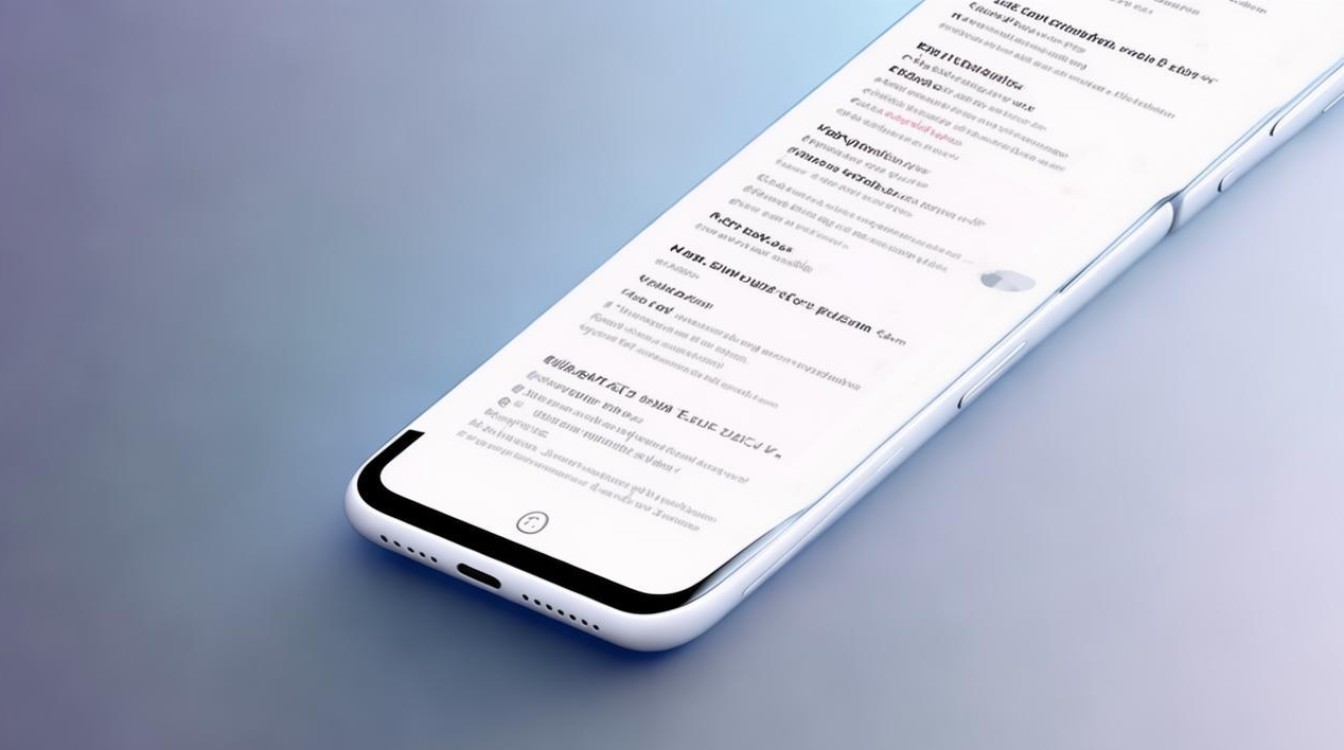
vivox50作为一款功能强大的智能手机,在文档处理方面也提供了多种便捷的方式,以下将详细介绍vivox50文档提取的具体操作方法:
从本地存储中提取文档
(一)使用文件管理应用
- 打开文件管理应用:在vivox50手机主屏幕上找到“文件管理”应用图标并点击打开,这是手机内置的文件管理工具,用于浏览和管理手机存储中的各种文件和文件夹。
- 定位文档所在文件夹:在文件管理界面中,您可以通过不同的视图方式(如列表视图、网格视图等)来查看文件,手机会按照存储类型(如内部存储、SD卡等)进行分类显示,点击相应的存储分类,然后逐级进入文件夹,直到找到存放文档的文件夹,如果您的文档存储在“Download”文件夹中,就点击进入该文件夹。
- 查找并选择文档:在目标文件夹中,您可以使用手指滑动屏幕来浏览文件列表,当看到您需要提取的文档时,长按该文档文件,此时会出现一个复选框表示该文件已被选中,如果您需要提取多个文档,可以继续长按其他文件进行多选操作。
- 复制或移动文档:选中文档后,您可以选择“复制”或“移动”操作,如果您只是想将文档复制到其他位置而不改变原文件的位置,点击“复制”按钮;如果您想将文档从原来的位置移动到新的位置,点击“移动”按钮,系统会提示您选择目标文件夹,您可以返回到文件管理的主界面,再次进入目标存储位置(如另一个文件夹或存储设备),点击“粘贴”按钮,即可将文档提取到指定位置。
(二)通过搜索功能提取
- 打开文件管理应用并进入搜索界面:打开“文件管理”应用后,在屏幕顶部通常会有一个搜索框,点击搜索框,进入搜索模式。
- 输入关键词进行搜索:在搜索框中输入与您要提取的文档相关的关键词,如果您要提取一份名为“项目报告.docx”的文档,您可以输入“项目报告”或“.docx”等关键词,文件管理应用会根据您输入的关键词在整个手机存储中进行搜索。
- 查看搜索结果并提取文档:搜索完成后,会在屏幕上显示匹配关键词的文件列表,您可以在列表中找到您需要的文档,然后按照上述复制或移动的方法将其提取到您想要的位置。
从云存储服务中提取文档
(一)以WPS云为例
- 安装并登录WPS应用:如果您还没有安装WPS应用,可以在vivox50的应用商店中搜索“WPS Office”并下载安装,安装完成后,打开WPS应用,使用您的WPS账号登录,如果您还没有WPS账号,可以在登录界面选择注册账号并按照提示完成注册过程。
- 进入WPS云空间:在WPS应用的主界面中,通常会有一个“云空间”或“我的云文档”选项,点击该选项,进入WPS云空间,您可以看到您在WPS云上存储的所有文档。
- 查找并下载文档:在WPS云空间中,您可以根据文件夹结构或文档名称来查找您需要提取的文档,找到目标文档后,点击该文档右侧的“下载”按钮(通常是一个向下的箭头图标),系统会开始下载文档到您的vivox50手机本地存储中,您可以在通知栏或WPS应用的下载任务列表中查看下载进度。
- 访问本地下载的文档:下载完成后,您可以在手机的“下载”文件夹或您在WPS设置中指定的下载路径中找到该文档,您就可以像处理本地存储的文档一样对该文档进行查看、编辑等操作。
(二)使用百度网盘为例
- 安装并登录百度网盘应用:在vivox50的应用商店中搜索“百度网盘”,下载安装后打开应用,使用您的百度账号登录百度网盘,如果您没有百度账号,可以在登录界面选择注册并按照提示完成注册。
- 查找目标文档:登录后,在百度网盘的主界面中,您可以浏览您的网盘文件夹结构,通过点击不同的文件夹,找到您要提取的文档所在的文件夹,如果您的文档放在“工作文档”文件夹中,就点击进入该文件夹。
- 下载文档:找到目标文档后,点击该文档右侧的“下载”按钮(一般是一个向下的箭头图标),百度网盘会开始将文档下载到您的手机本地存储中,您可以在下载列表中查看下载进度。
- 处理下载后的文档:下载完成后,您可以在手机的“下载”文件夹或您在百度网盘设置中指定的下载路径中找到该文档,您可以使用手机上安装的相应办公软件(如WPS Office等)打开该文档进行查看和编辑。
从电子邮件中提取文档
(一)使用手机邮箱应用
- 打开手机邮箱应用:vivox50通常会预装一些常见的邮箱应用,如“邮件”应用,在手机主屏幕上找到该应用图标并点击打开,如果您使用的是其他第三方邮箱应用(如QQ邮箱、网易邮箱等),也需要先打开相应的应用并登录您的邮箱账号。
- 查找包含文档的邮件:在邮箱应用的邮件列表中,您可以根据发件人、主题、日期等信息来查找包含您要提取文档的邮件,如果您知道文档是在某封来自特定发件人的邮件中,您可以在搜索框中输入发件人的邮箱地址进行搜索;或者根据邮件主题的关键词进行搜索。
- 打开邮件并下载文档附件:找到目标邮件后,点击打开该邮件,如果文档是作为附件添加到邮件中的,您会在邮件内容区域看到附件列表,点击文档附件对应的下载按钮(通常是一个向下的箭头图标),手机会开始下载文档附件到本地存储。
- 访问下载的文档:下载完成后,您可以在手机的“下载”文件夹或邮箱应用设置的附件下载路径中找到该文档,您可以使用合适的办公软件打开该文档进行查看和处理。
(二)使用网页版邮箱
- 在浏览器中登录邮箱网页版:在vivox50手机上打开浏览器应用,输入您的邮箱服务提供商的网址(如QQ邮箱网址是mail.qq.com,网易邮箱网址是mail.163.com等),然后进入邮箱登录页面,输入您的邮箱账号和密码,登录到网页版邮箱。
- 查找并下载文档附件:登录后,在网页版邮箱的邮件列表中查找包含文档的邮件,找到后,打开邮件,点击文档附件的下载链接,浏览器会提示您保存文件的位置,选择合适的保存位置(如手机本地存储的某个文件夹),然后点击保存。
- 处理下载后的文档:下载完成后,您可以通过手机的文件管理应用找到保存的文档,然后使用相应的办公软件打开和处理该文档。
以下是一个简单的对比表格,帮助您更好地理解不同文档提取方式的特点:
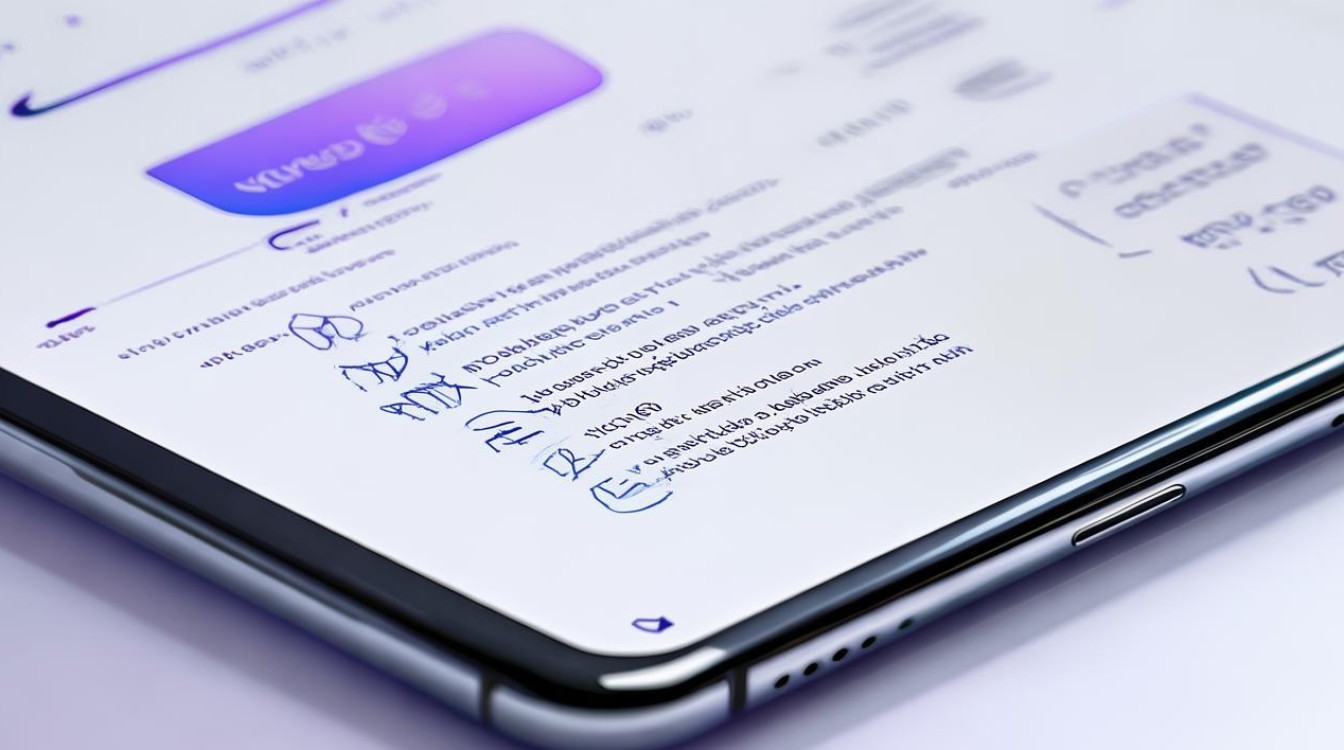
| 提取方式 | 适用场景 | 优点 | 缺点 |
|---|---|---|---|
| 本地存储提取(文件管理) | 文档存储在手机本地文件夹中 | 操作简单直接,无需网络连接 | 需要在众多文件中查找,效率可能较低(如果没有准确记住位置) |
| 本地存储提取(搜索功能) | 忘记文档具体存放位置,但记得部分关键词 | 能快速定位文件,节省查找时间 | 如果关键词不准确,可能搜索出大量无关文件 |
| 云存储提取(WPS云) | 文档存储在WPS云空间,需要在手机上查看编辑 | 方便在不同设备间同步文档,提供多种办公功能 | 需要提前将文档上传到云空间,且依赖网络连接 |
| 云存储提取(百度网盘) | 文档存储在百度网盘,需要下载到手机本地使用 | 存储容量大,适合存储大量文档资料 | 下载速度可能受网络和会员权限影响,部分文档可能需要特定权限才能下载 |
| 邮件提取(手机邮箱应用) | 文档通过邮件发送,在手机上查看处理 | 方便快捷,与日常邮件收发整合 | 如果邮件过多,查找特定文档的邮件可能较繁琐 |
| 邮件提取(网页版邮箱) | 需要在电脑上查看邮件但临时用手机提取文档 | 与电脑端邮箱操作相似,功能全面 | 操作相对手机邮箱应用略显复杂,需要输入网址和登录账号 |
相关问答FAQs
问题1:vivox50从云存储提取文档时,如果网络不好怎么办?
答:如果网络不好,在从云存储提取文档时可能会出现下载中断或下载速度极慢的情况,对于WPS云,您可以尝试切换网络(例如从Wi Fi切换到移动数据,或者反之),看看是否能改善网络连接,如果仍然不行,您可以等待网络状况好转后再重新尝试下载,对于百度网盘,除了切换网络外,如果您是百度网盘会员,可能会有更好的下载通道和更快的下载速度,但也会受到当前网络环境的限制,有些云存储服务支持离线下载功能(如果有),您可以先将文档设置为离线下载,等手机连接到稳定网络时,系统会自动后台下载文档。
问题2:vivox50提取邮件中的文档附件时,提示文件过大无法下载怎么办?
答:如果vivox50在提取邮件中的文档附件时提示文件过大无法下载,首先您可以尝试更换网络环境,比如从Wi Fi切换到4G/5G网络(确保流量充足),因为不同的网络对文件大小的限制可能不同,检查手机的剩余存储空间是否足够,如果存储空间不足,也可能导致无法下载较大的文件,您可以删除一些不必要的文件或应用来释放空间,有些邮箱服务可能有特殊的设置或要求来处理大文件下载,例如需要使用特定的客户端或进行一些安全验证。
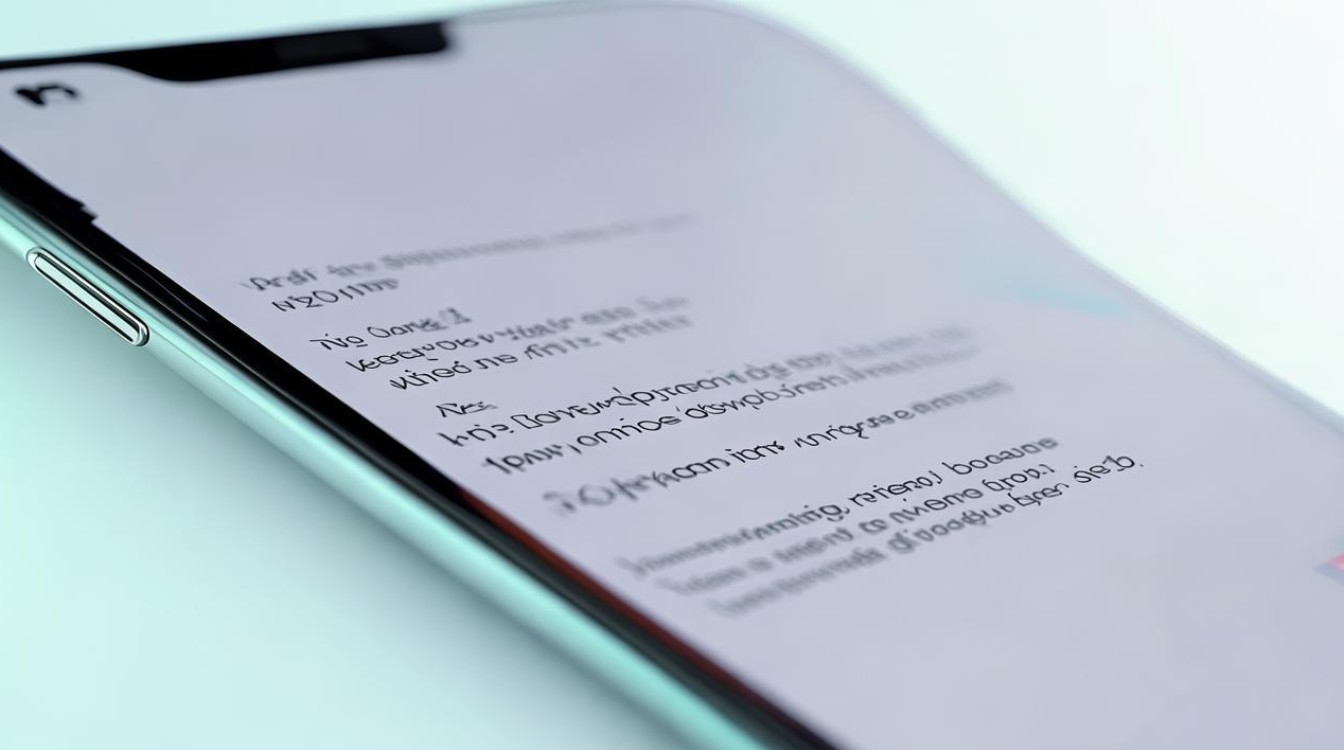
版权声明:本文由环云手机汇 - 聚焦全球新机与行业动态!发布,如需转载请注明出处。



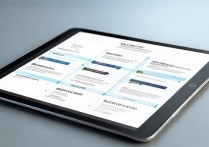
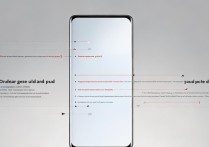

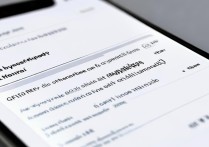





 冀ICP备2021017634号-5
冀ICP备2021017634号-5
 冀公网安备13062802000102号
冀公网安备13062802000102号